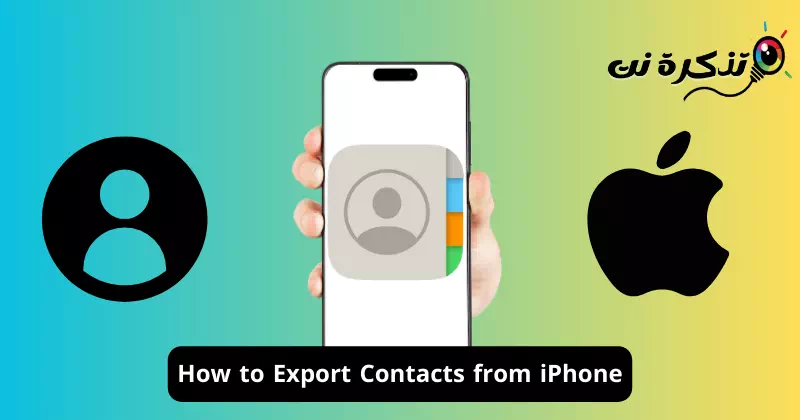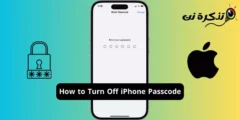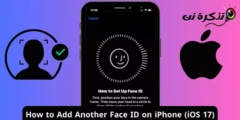친구부터 가족, 직장 연락처에 이르기까지 우리는 모두 iPhone에 수백 개의 연락처를 저장했습니다. iPhone에 연락처를 저장하는 것은 매우 쉽고 이를 위해 타사 앱을 사용할 필요가 없습니다. 하지만 모든 연락처가 iPhone에 영원히 안전하게 저장된다고 생각한다면 착각입니다!
iPhone을 도난당했거나 하드웨어/소프트웨어 문제가 있어 작동이 중지된 경우 어떻게 해야 하는지 궁금합니다. 중요한 연락처에 어떻게 연락할 수 있나요? 이러한 상황을 방지하려면 항상 모든 연락처를 안전한 장소에 적절하게 백업해 두는 것이 좋습니다.
언제 필요할지 모르기 때문에 연락처와 같은 중요한 데이터를 백업하는 것은 실제로 좋은 습관입니다. 연락처를 백업할 때는 iPhone에서 모든 연락처를 내보내는 것이 가장 좋은 옵션인 것 같습니다.
iPhone에서 연락처를 내보내는 방법
iPhone은 연락처 앱에서 모든 연락처를 내보내는 몇 가지 간단한 방법을 제공합니다. 연락처를 VCF 파일로 내보내거나 iCloud 연락처를 켜서 저장된 연락처를 다른 기기에 동기화하도록 선택할 수 있습니다. 아래에서는 iPhone에서 연락처를 내보내는 두 가지 방법을 공유했습니다. 시작하자.
1) iCloud를 사용하여 iPhone 연락처 내보내기
iPhone 연락처를 다른 기기로 전송하는 옵션을 찾고 있다면 iCloud를 사용하여 iPhone 연락처를 내보내야 합니다. 당신이해야 할 일은 다음과 같습니다.
- 시작하려면 설정 앱을 엽니다.설정당신의 아이폰에.

iPhone의 설정 - 설정 앱이 열리면 애플 ID 당신은 정상에 있습니다.

애플 ID 로고 - 다음 화면에서 '를 탭하세요.iCloud에".

아이 클라우드 - iCloud 화면에서 앱 섹션까지 아래로 스크롤합니다. iCloud “iCloud를 사용하는 앱“그리고 모두 표시를 클릭하세요.”모두보기".

모두보기 - iCloud를 사용하는 앱에서는 연락처로 전환하세요.Contacts".

콘택트 렌즈 - 이제 컴퓨터에서 iCloud.com 그리고 로그인 애플 ID 당신의.

Apple ID로 로그인 - 로그인한 후 "연락처" 아이콘을 클릭하세요.Contacts“. 여기서 전체 연락처 목록을 찾을 수 있습니다.

iCloud를 사용하여 iPhone 연락처 내보내기 - 이제 내보내려는 연락처를 선택하십시오. 선택한 후 '공유' 버튼을 클릭하세요.공유오른쪽 상단 모서리에 있습니다.
- 공유 메뉴에서 '를 선택하세요.vCard 내보내기"또는"vCard 내보내기".

vCard 내보내기
그게 다야! 연락처를 내보낸 후 사용하려는 다른 애플리케이션과 공유할 수 있습니다.
3) iPhone 연락처 앱에서 직접 연락처 내보내기
iPhone 연락처 앱을 사용하면 모든 연락처를 VCF 파일로 내보낼 수 있습니다. iPhone 연락처 앱을 통해 연락처를 내보내는 방법은 다음과 같습니다.
- 시작하려면 연락처 앱을 엽니다.Contacts당신의 아이폰에.

iPhone의 연락처 - 연락처 앱을 열 때 메뉴를 탭하세요.기울기왼쪽 상단 모서리에 있습니다.

기울기 - 목록 화면에서 '모든 연락처'를 길게 터치하세요.모든 연락처".

모든 연락처 - 나타나는 메뉴에서 "내보내기"를 선택하십시오.수출".

내보내다 - 내보내기 파일에 포함할 목록을 선택합니다. 완료되면 “완료”를 탭하세요.선택한다오른쪽 상단 모서리에 있습니다.

끝난 - 내보내기 메뉴에서 "파일에 저장" 옵션을 클릭하세요.파일에 저장“. 이렇게 하면 장치에 연락처를 내보내기 위한 VCF 파일이 저장됩니다.

파일에 저장
그게 다야! iPhone 연락처 앱을 통해 연락처를 내보내는 방법입니다. VCF 파일을 얻은 후에는 다른 장치로 전송하거나 클라우드 스토리지 서비스에 업로드하여 안전하게 보관할 수 있습니다.
iPhone에서 연락처를 내보내는 가장 좋고 쉬운 두 가지 방법은 다음과 같습니다. iPhone 연락처를 잃어버리지 않으려면 정기적으로 백업하세요. iPhone에서 연락처를 내보내는 데 도움이 더 필요하면 알려주십시오.